Os 8 Melhores Fones de Ouvido Sem Fio para Você

Descubra nossa lista dos 8 melhores fones de ouvido sem fio que você pode escolher dependendo do seu orçamento, estilo de vida e necessidades.

Os jogadores estão familiarizados com a Epic Games, a casa do Fortnite, e a famosa Epic Game Store. Também oferece o Epic Games Launcher para baixar os jogos fornecidos pela Epic e outras editoras. No entanto, pode haver casos em que você queira desinstalar alguns desses jogos ou desinstalar completamente o inicializador da Epic Games.
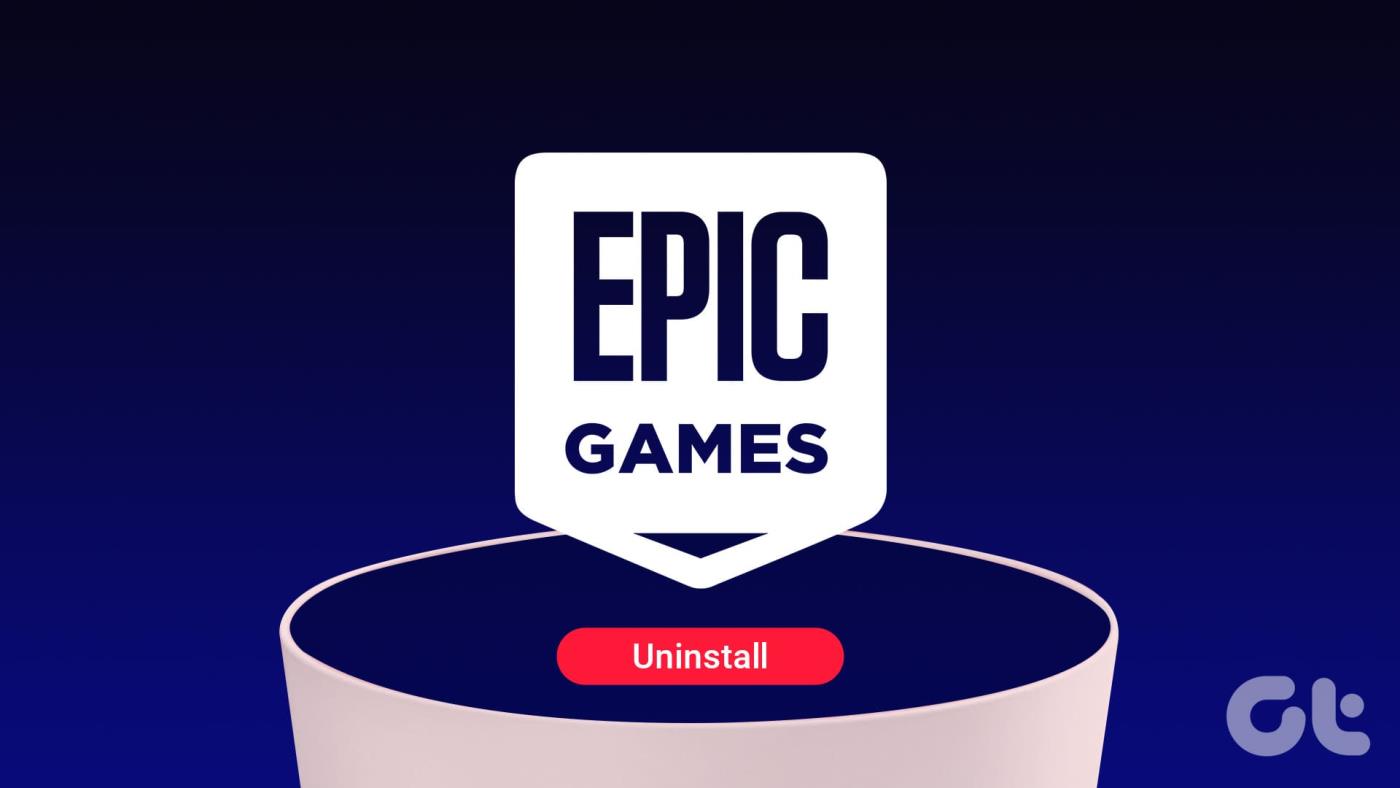
Com este guia, você descobrirá como fazer isso com base no seu dispositivo; mostraremos tudo o que você precisa saber se você planeja remover completamente o inicializador da Epic Games do seu dispositivo. Vamos começar.
Antes de desinstalar o Epic Games Launcher ou os jogos nele contidos, considere o seguinte:
No momento em que este guia foi escrito, o Epic Games Launcher estava disponível apenas para Windows e macOS. Enquanto isso, para Android, existe a Epic Games Store, onde você só encontra jogos da Epic.
Quanto ao iPhone, não havia uma Epic Games Store dedicada no momento da redação deste guia. A única maneira de desinstalar jogos da Epic é excluir esses aplicativos do seu iPhone. Abaixo, mencionamos as etapas para excluir jogos da biblioteca da Epic Games do seu dispositivo.
Passo 1: Abra o Epic Games Launcher e escolha Biblioteca.
Passo 2: Agora, escolha os três pontos ao lado do jogo que deseja desinstalar.
Etapa 3: Selecione Desinstalar e prossiga selecionando Desinstalar.
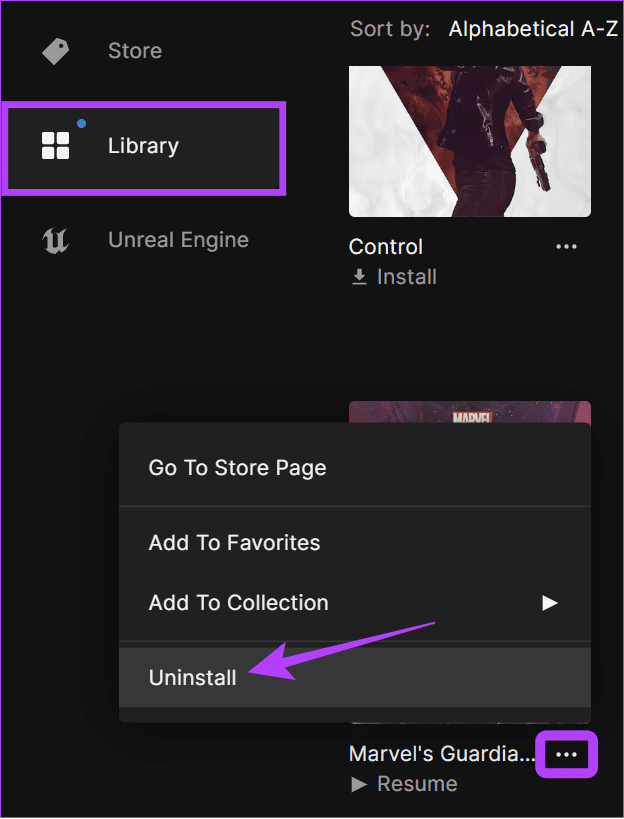
Passo 1: abra a Epic Games Store e toque no jogo que deseja desinstalar.
Passo 2: Escolha Desinstalar.
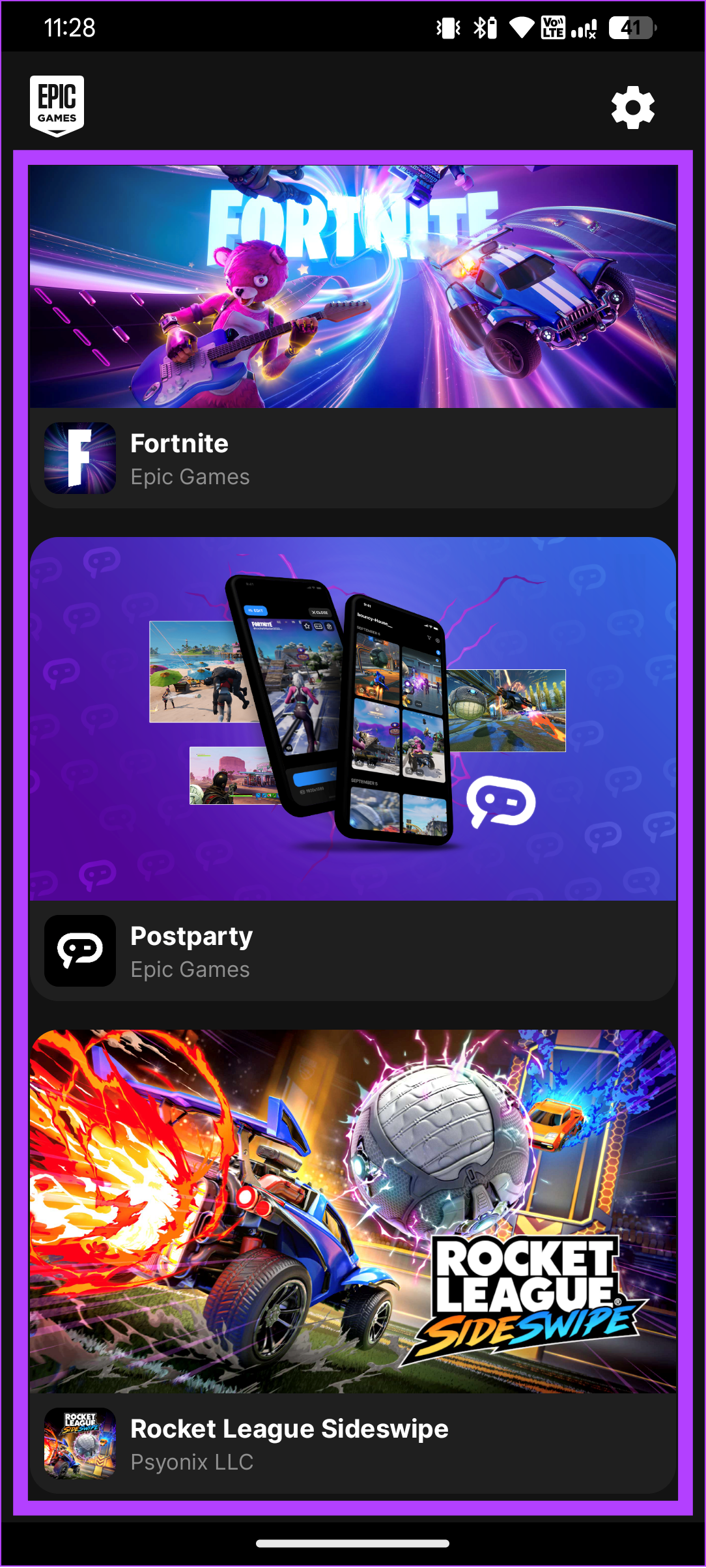
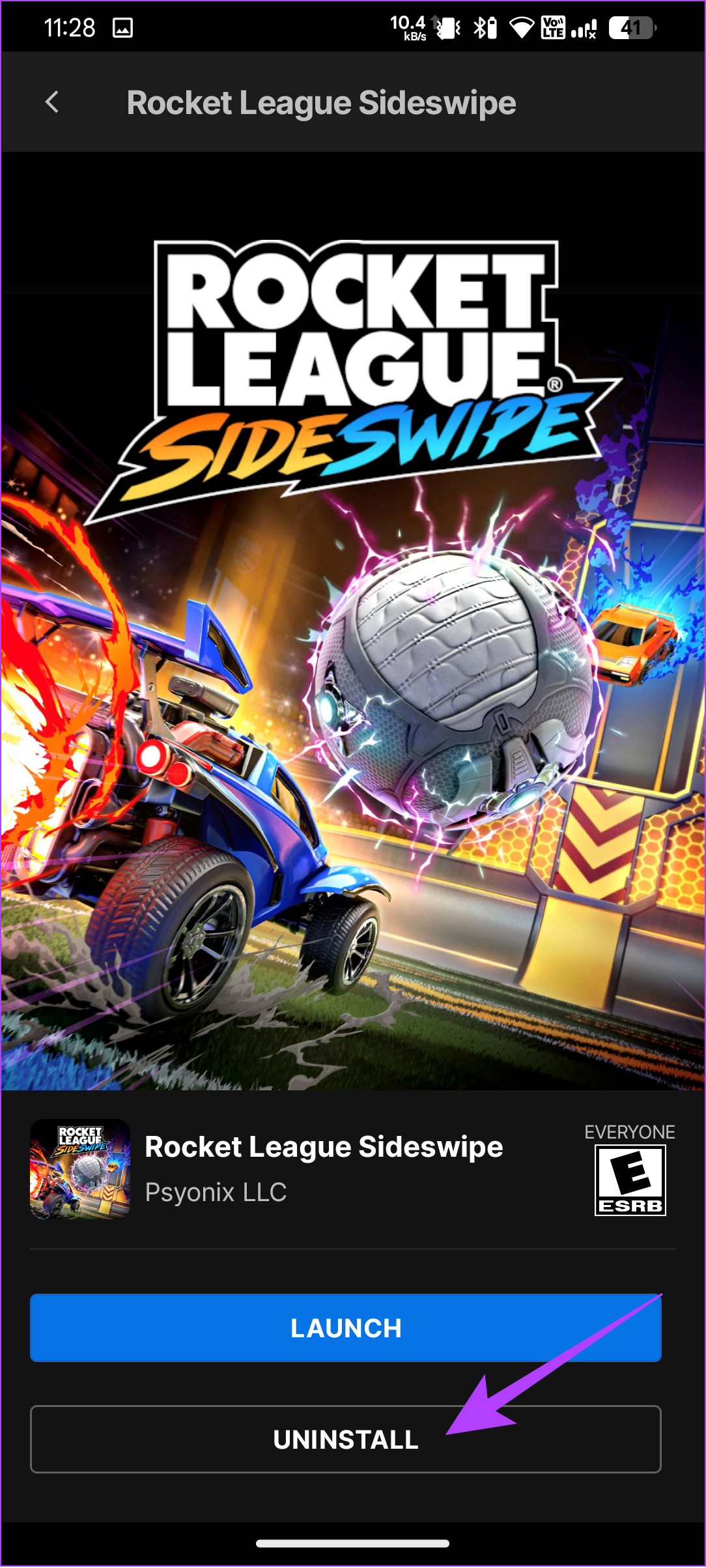
Etapa 3: Toque em OK para confirmar.
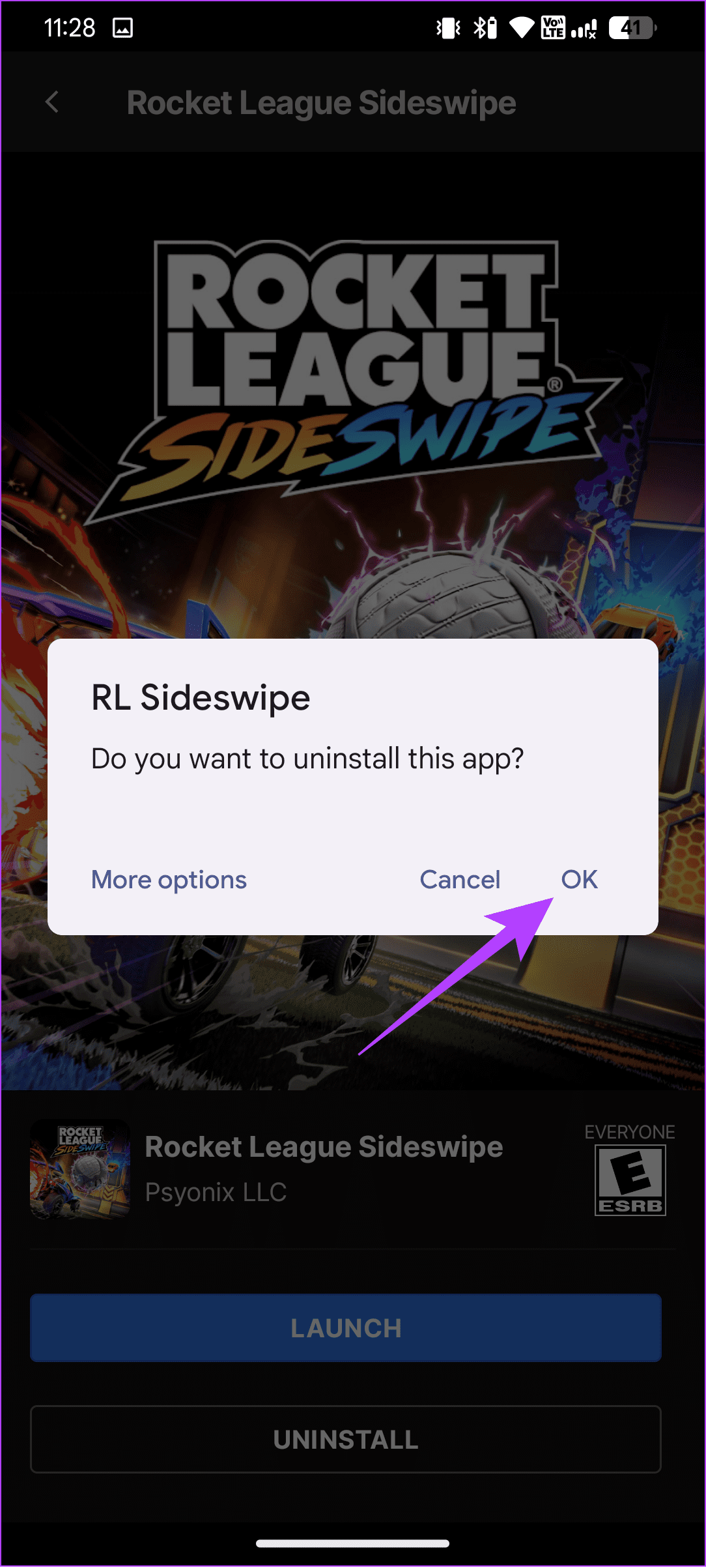
Além dos jogos, você também pode remover completamente o Epic Games Launcher. Siga as etapas abaixo.
As etapas para desinstalar o Epic Games Launcher são as mesmas que para desinstalar qualquer aplicativo no Windows . Aqui está o que fazer:
Passo 1: Abra Configurações e escolha Aplicativos.
Passo 2: Clique em Aplicativos instalados.
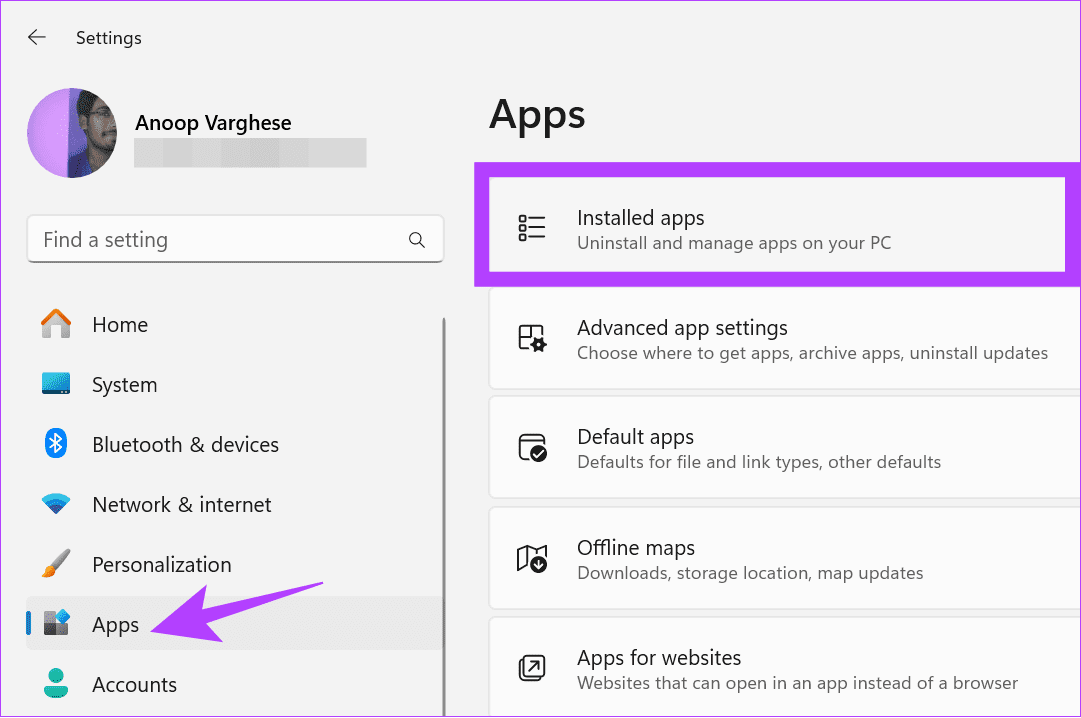
Passo 3: Agora, clique nos três pontos ao lado do Epic Games Launcher e selecione Desinstalar.
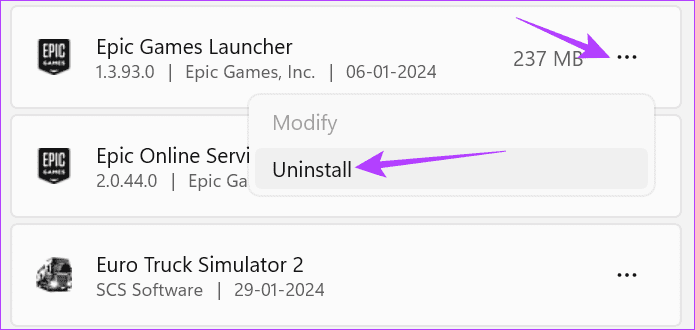
Passo 4: Clique em Desinstalar para confirmar.
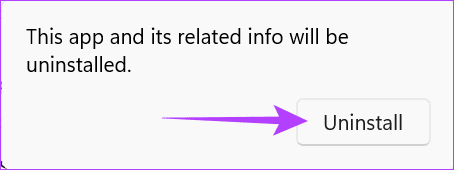
Assim como no Windows, você pode seguir as mesmas etapas para desinstalar o inicializador da Epic Games e desinstalar aplicativos no Mac .
Conforme mencionado, não existe uma Epic Games Store oficial disponível para dispositivos Apple além do Mac. No entanto, se você instalou algum jogo da Epic usando a App Store, siga as mesmas etapas de desinstalação de qualquer aplicativo do seu iPhone para removê-lo. Para desinstalar a Epic Games Store para Android, siga em frente:
Nota: As etapas para desinstalar aplicativos no Android podem variar dependendo do seu smartphone Android. No entanto, essas etapas ainda lhe darão uma ideia do que fazer.
Passo 1: em seu smartphone Android, abra Configurações e toque em Aplicativos.
Passo 2: Escolha a Epic Games Store.
Dica: se você não conseguir encontrar o aplicativo, toque em ‘Ver todos os aplicativos X’. A partir daqui, você pode encontrar a Epic Games Store.
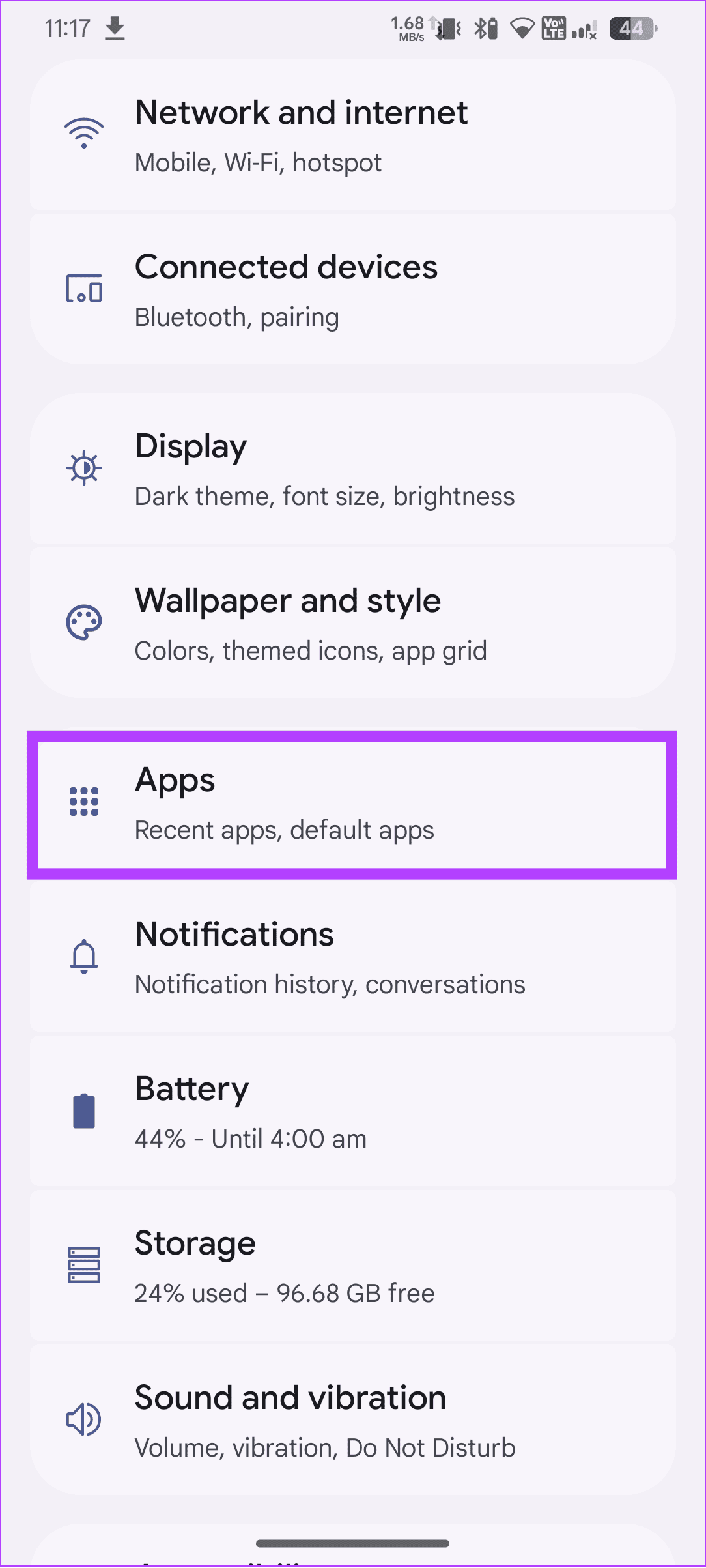
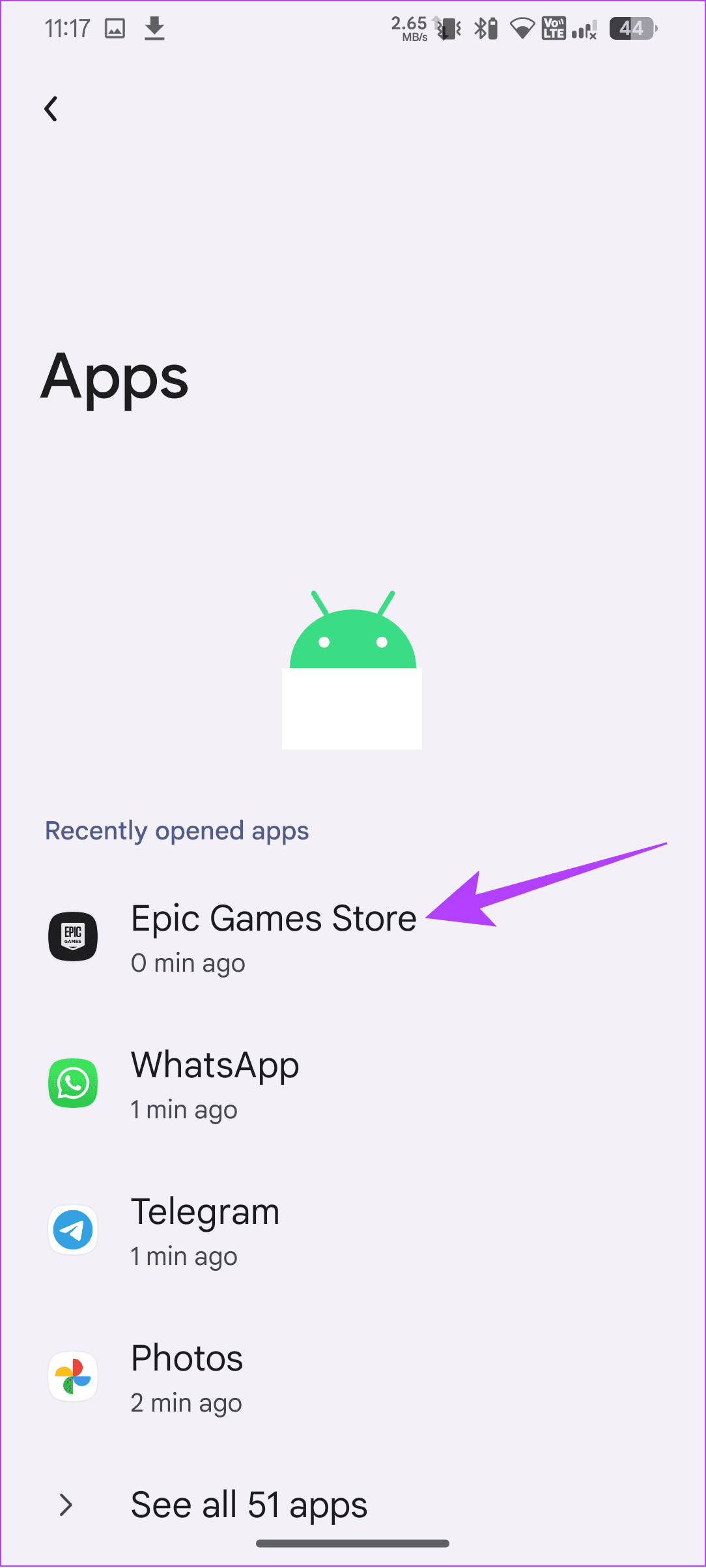
Etapa 3: Toque em Desinstalar e depois em OK para confirmar.
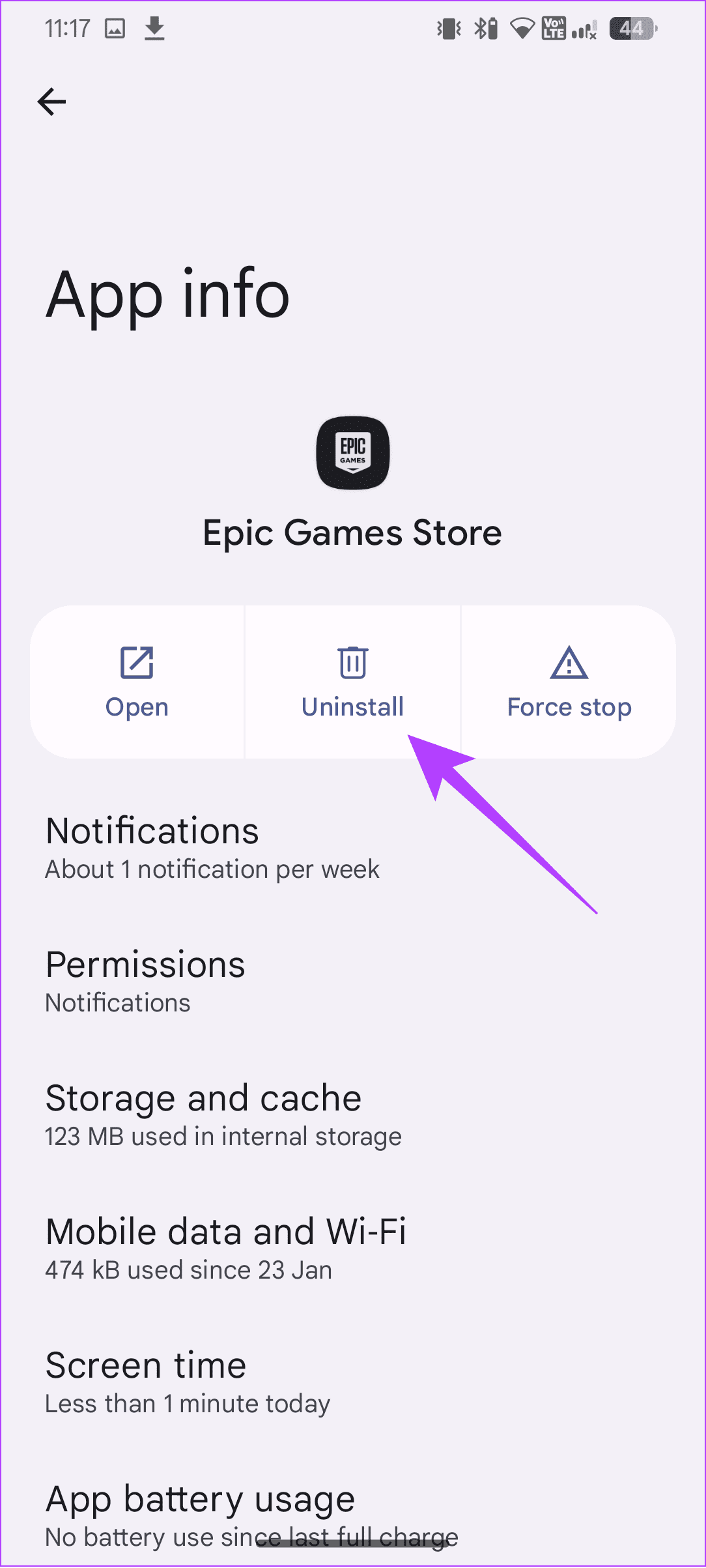
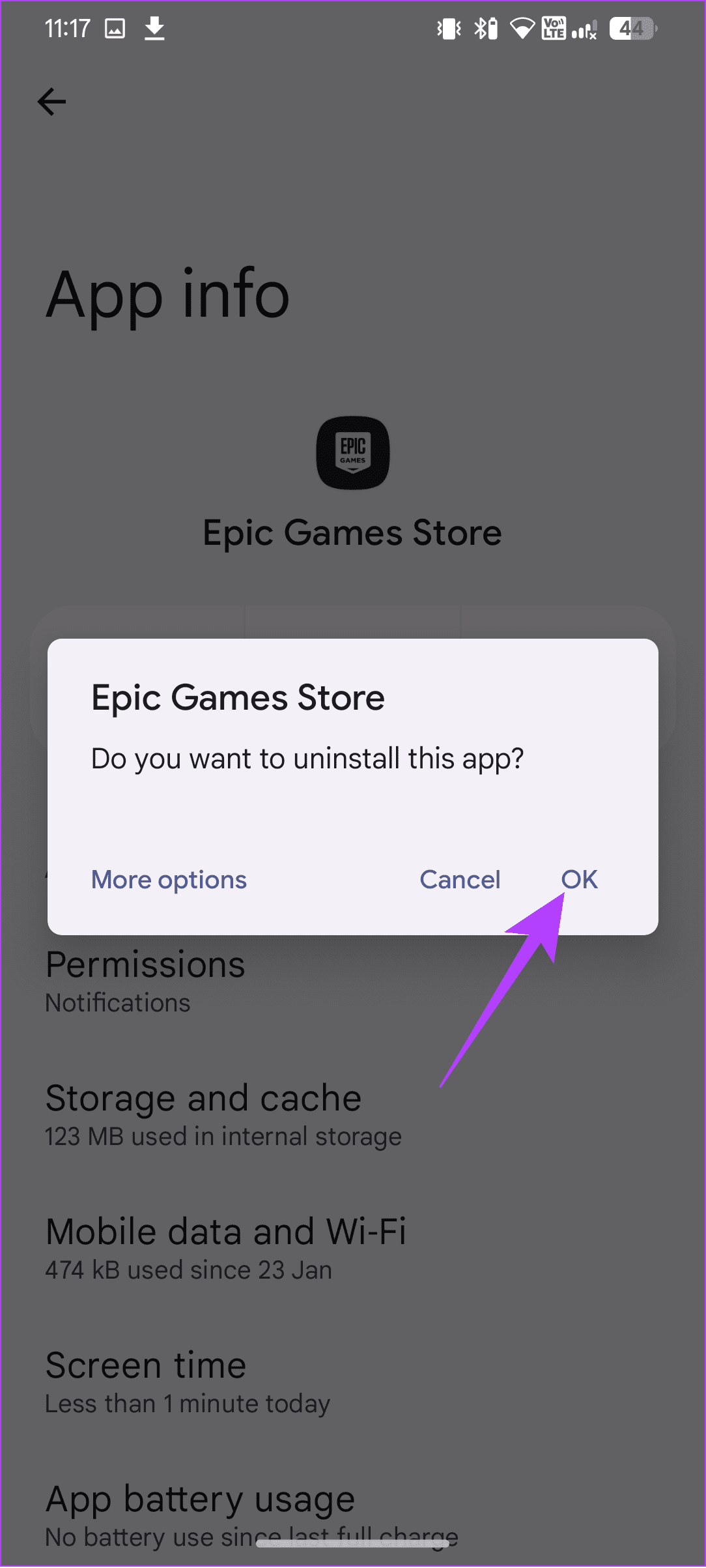
No entanto, se você não conseguir desinstalar o Epic Games Launcher , já temos um guia detalhado sobre as possíveis correções.
Se você estiver executando a Epic Games Store em segundo plano e consumindo todos os recursos, corrija isso impedindo a execução de aplicativos em segundo plano.
Para impedir que aplicativos sejam executados em segundo plano no Windows, você deve:
Passo 1: Pressione Ctrl + Shift + Esc para abrir o Gerenciador de Tarefas.
Passo 2: Encontre o Epic Games Launcher e clique em Finalizar tarefa.
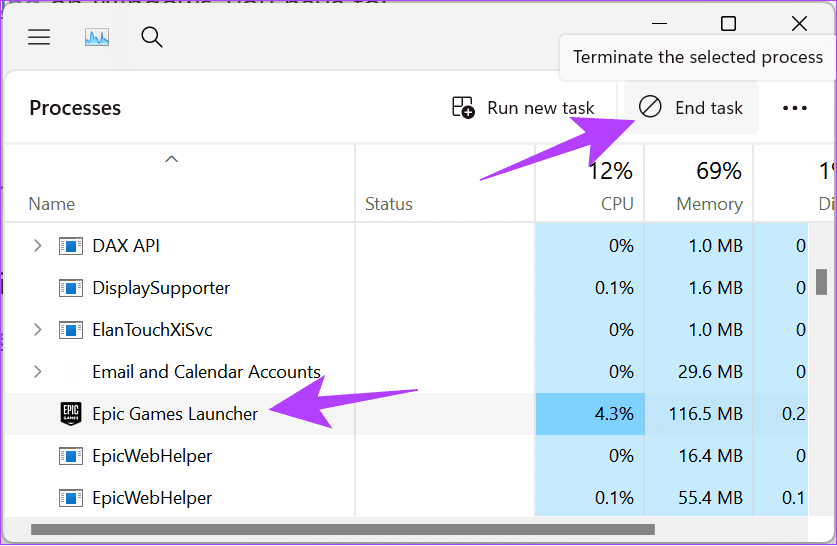
Os usuários de Mac podem forçar o encerramento de aplicativos para evitar que sejam executados em segundo plano. Você também pode seguir este guia para evitar que a Epic Games seja iniciada na inicialização se não quiser que o aplicativo seja executado na inicialização.
Quanto ao iPhone, você pode facilmente forçar o encerramento dos jogos removendo-os da página Recentes. Para smartphones Android:
Passo 1: Abra Configurações, toque em Aplicativos e selecione Epic Games Store.
Dica: se você não conseguir encontrar o aplicativo, toque em ‘Ver todos os aplicativos X’ e, a partir daqui, você poderá encontrar a Epic Games Store.
Passo 2: Agora, toque em Forçar parada.
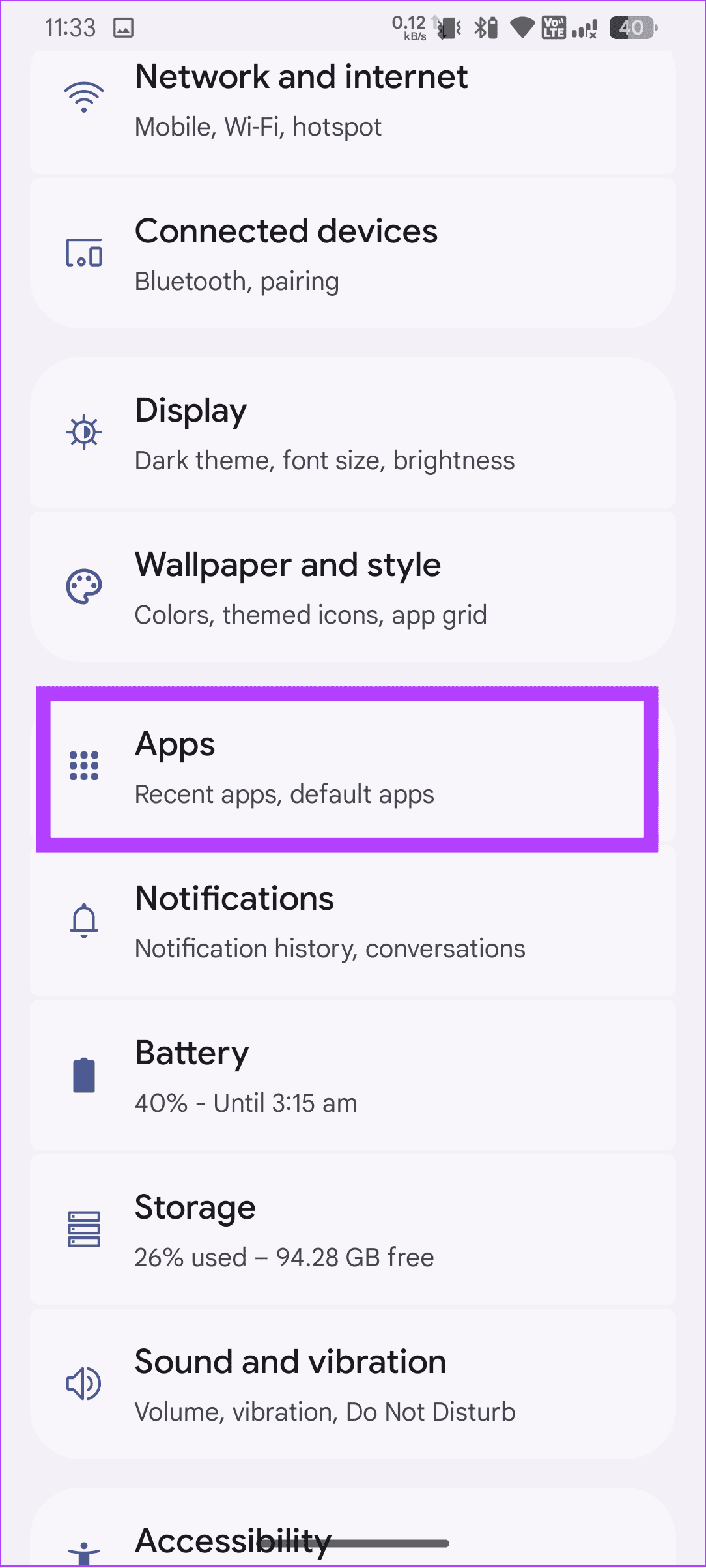
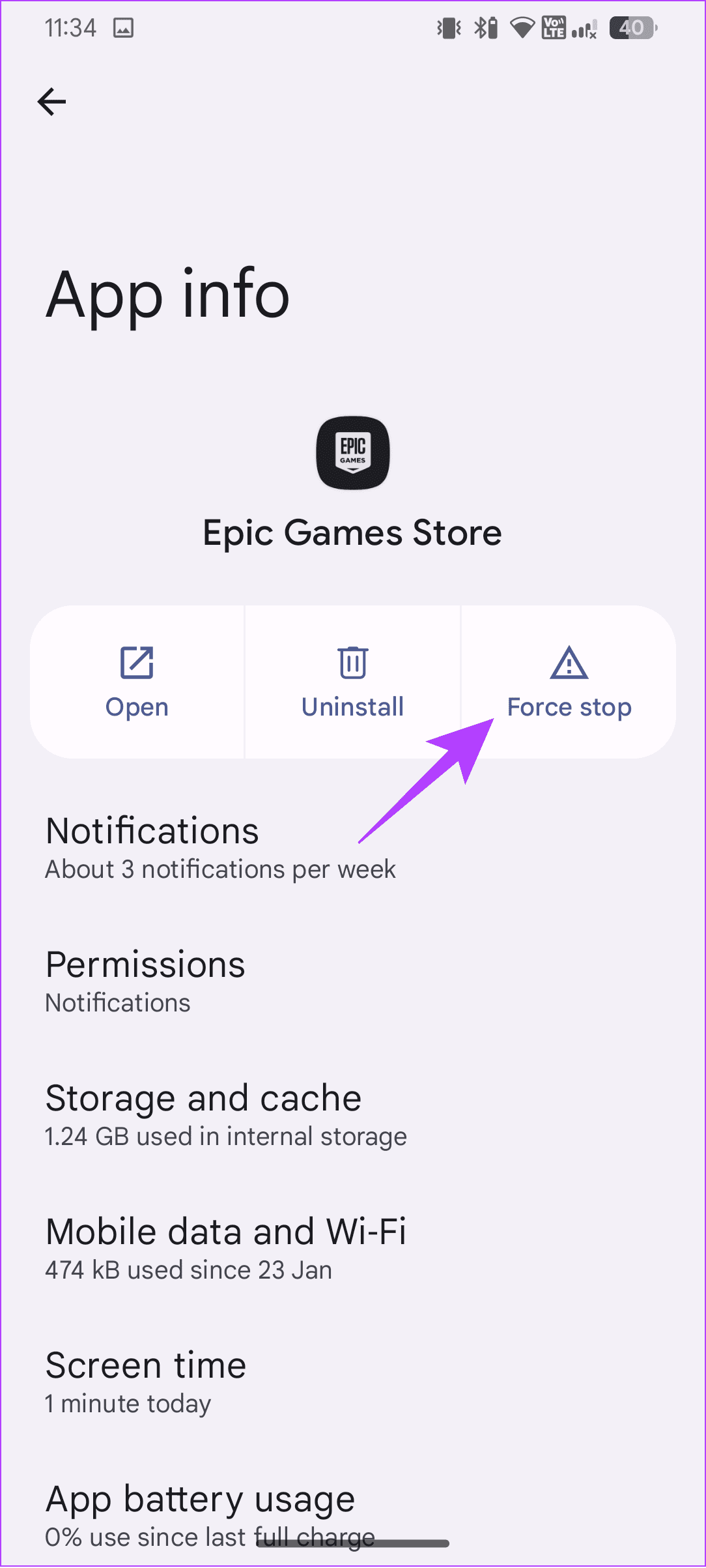
Etapa 3: Toque em OK para confirmar as alterações.
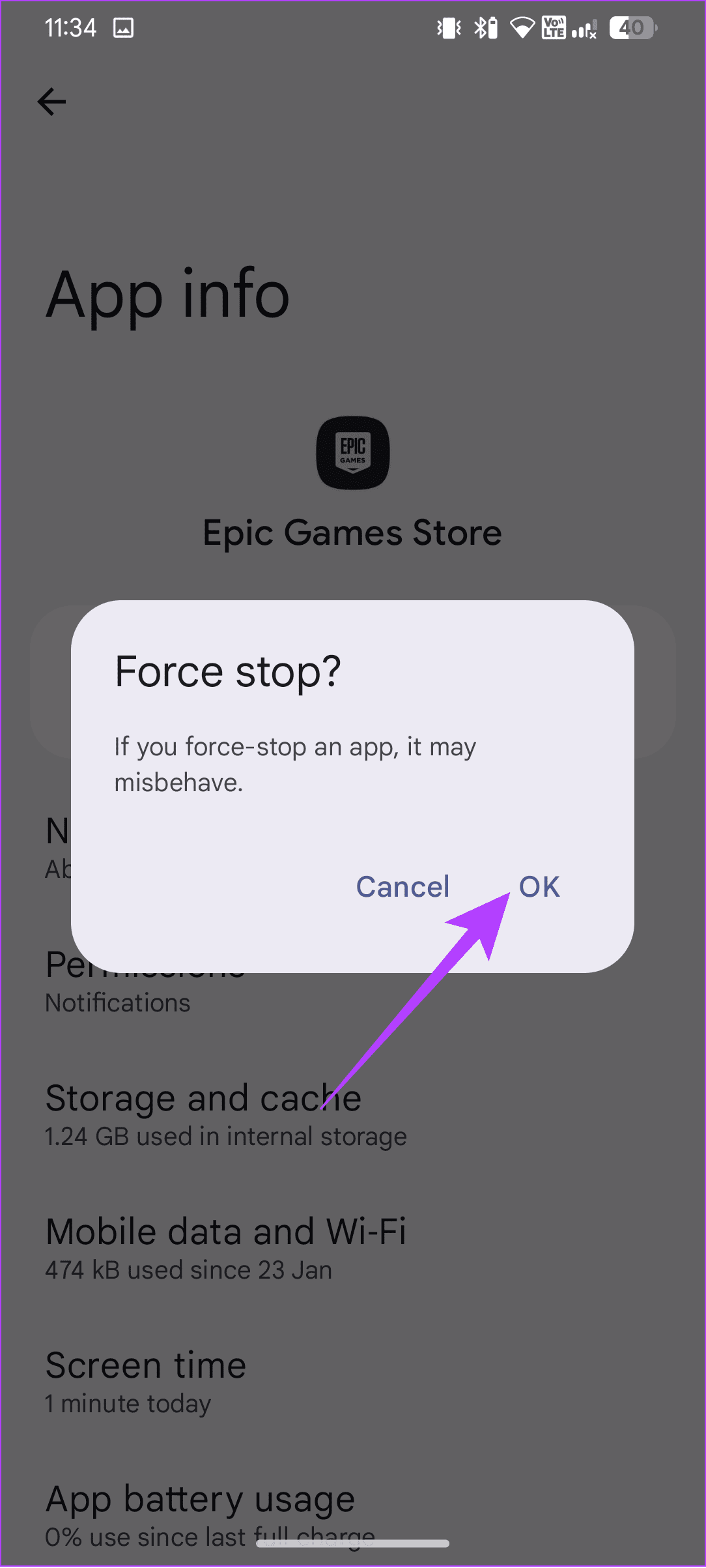
1. Preciso comprar jogos novamente se desinstalar a Epic Games?
Depois de adquiridos, os jogos permanecerão na sua Biblioteca e você poderá acessá-los a qualquer momento instalando novamente o Epic Games Launcher.
2. Você pode desinstalar e reinstalar jogos na Epic Games?
Sim. Não há limite de frequência com que você pode desinstalar e reinstalar um jogo dentro do Epic Games Launcher.
Pode haver vários motivos para desinstalar o Epic Games Launcher e esperamos que este guia tenha sido útil para você. Porém, se você ainda tiver alguma sugestão ou dúvida, deixe-a nos comentários.
Descubra nossa lista dos 8 melhores fones de ouvido sem fio que você pode escolher dependendo do seu orçamento, estilo de vida e necessidades.
Descubra como corrigir o erro de falha ao entrar no servidor código 4008 ao tentar jogar Warhammer 40.000: Darktide e aprenda por que esse erro aparece.
Descubra como lidar com as quebras de Black Myth: Wukong para que você possa desfrutar deste emocionante RPG de ação sem interrupções.
Os preços dos avatares VTuber prontos para uso são muito altos? Aprenda como fazer um avatar VTuber de graça para economizar dinheiro.
Aprenda a cancelar sua assinatura do PlayStation Plus com estas instruções passo a passo, incluindo detalhes sobre o que acontece ao cancelar. Assinantes podem acessar jogos mensais gratuitos e muito mais.
Como os recursos Remote Play do Sony Playstation ou Valve Steam, o Xbox Remote Play permite que você jogue em seu Xbox de qualquer lugar com internet rápida o suficiente. Neste artigo, descubra 11 correções úteis para resolver o problema de conexão.
Aprenda como desinstalar aplicativos, jogos e dados de jogos do Sony PlayStation 3 de forma fácil e rápida.
Se você tiver problemas ao usar o controle PS5, uma reinicialização parcial ou total pode fazê-lo funcionar corretamente novamente. A redefinição de fábrica do seu controlador o desconecta do console e o restaura para as configurações padrão.
Obtendo mensagem de erro de corrupção de dados no PS4 com frequência? Leia este artigo sobre como corrigir dados corrompidos no PS4 agora e corrija o problema para sempre.
Aprenda como excluir dados de jogos no PS4 de forma prática e eficiente para liberar espaço no seu console.








